Как да настроите скрит курсор при въвеждане на данни в Windows 10/11

Дразни ли ви ситуацията, в която показалецът на мишката се появява в текстовото поле, докато пишете?
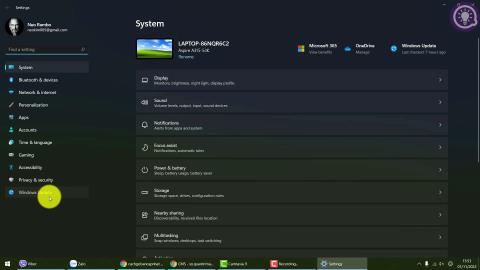
Фактът, че нова актуализация причинява проблеми или съдържа уязвимости, не е нищо ново за потребителската общност на Windows. Следователно деинсталирането на актуализация, когато подозирате, че причинява проблема, ще бъде от съществено значение за бързото връщане на вашата система към стабилна работа.
В Windows 11 потребителите ще получават два основни типа актуализации: компилации и редовни актуализации. Компилацията е основна актуализация, идваща с нови функции, както и промени в интерфейса. От друга страна, редовните корекции за актуализации съобщават за грешки и уязвимости в сигурността на системата. Можете напълно да премахнете и двата вида актуализации, както и да отмените всички промени, направени от актуализацията на вашия компютър, ако смятате, че причиняват проблеми на вашата система.
Деинсталирайте актуализация на Windows 11
Премахването на редовна актуализация (известна също като кумулативна актуализация) е лесно в Windows 11.
За да започнете, отворете приложението Настройки на вашия компютър с Windows 11, като натиснете клавишната комбинация Windows + i .
В интерфейса за настройки , който се показва, от списъка вляво щракнете върху „ Windows Update “.
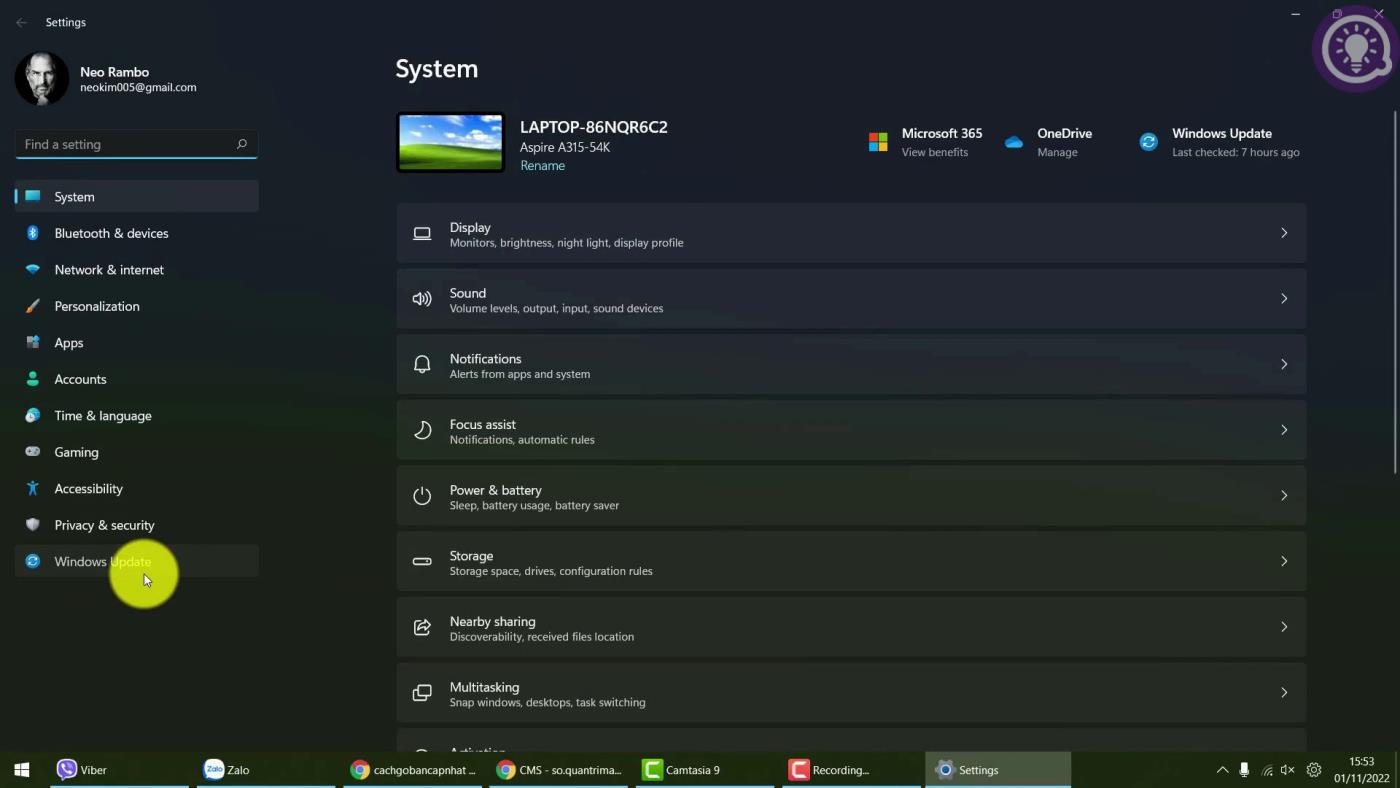
На страницата с настройки „ Windows Update “ , която се показва, щракнете върху „ Update History ”.
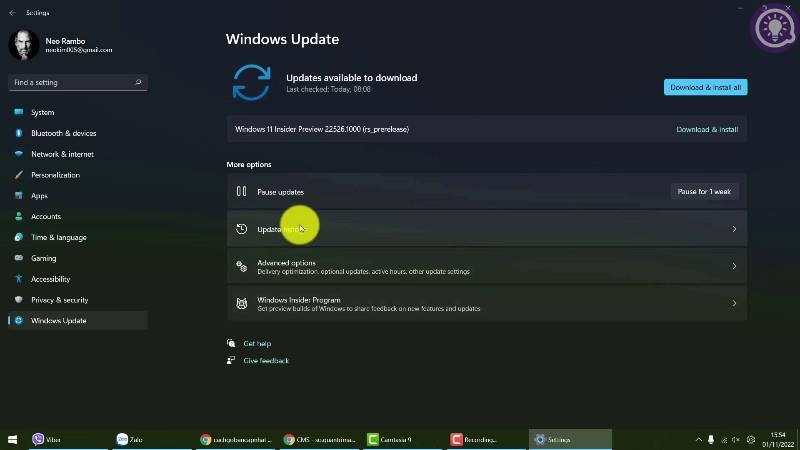
В менюто „ История на актуализациите “, от секцията „ Свързани настройки “, изберете „ Деинсталиране на актуализации “.
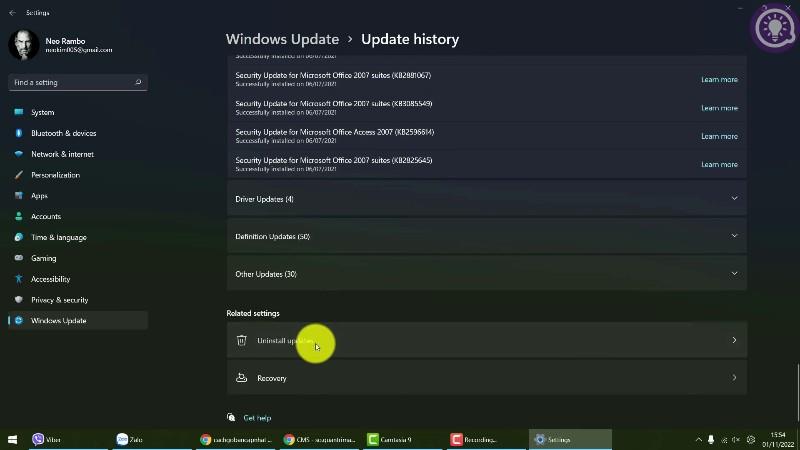
Сега ще видите списък с инсталирани актуализации на вашия компютър. За да премахнете конкретна актуализация, щракнете, за да я изберете от списъка, след което щракнете върху бутона „ Деинсталиране “ до нея.
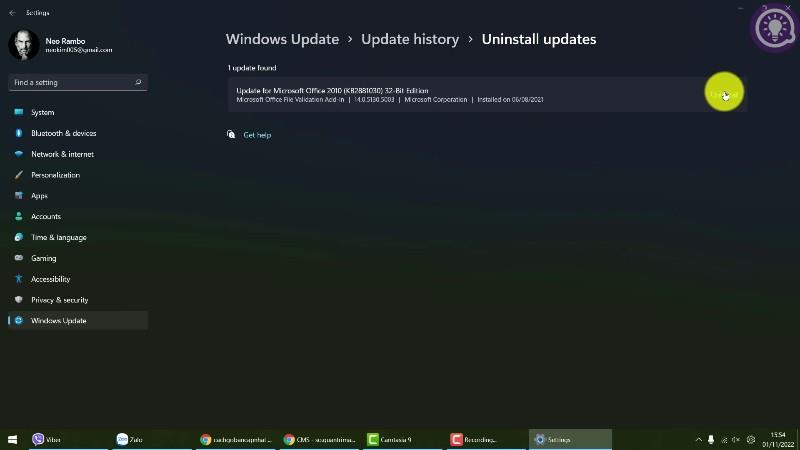
Ще се появи подканата „ Деинсталиране на актуализация “ . Щракнете върху „ Да “, за да потвърдите действието си.
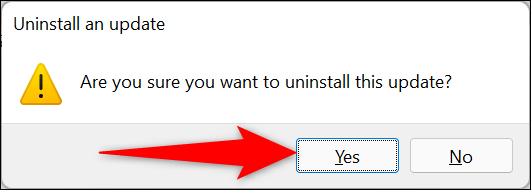
Windows 11 ще започне да премахва избраната актуализация от вашия компютър.
Деинсталирайте компилация на Windows 11
По принцип можете да деинсталирате компилации точно като обикновените актуализации. Все пак трябва да се отбележи, че компилация може да бъде изтрита само в рамките на 10 дни от момента, в който е инсталирана в системата. Ако са минали повече от 10 дни, няма да можете да върнете компилацията. В този случай ще трябва да преинсталирате Windows 11 или да възстановите пълно архивиране на системата на вашия компютър, ако все още искате да премахнете компилацията.
( Забележка : Когато деинсталирате компилация, вашите лични файлове не се изтриват, но всички промени, направени в приложението на системата и състоянието на инсталация след скорошна актуализация, ще бъдат изтрити).
Първо отворете приложението Настройки на вашия компютър с Windows 11, като натиснете клавишната комбинация Windows + i .
В интерфейса за настройки, който се появява, от списъка вляво щракнете върху „ Система “.
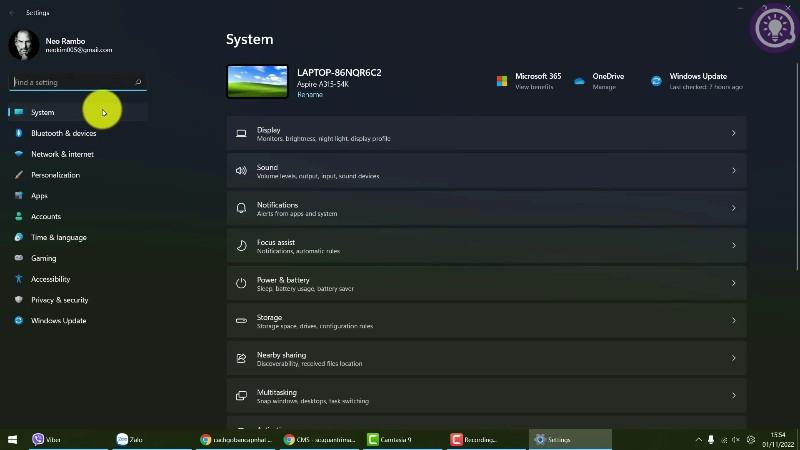
На страницата „ Система “ превъртете надолу и щракнете върху „ Възстановяване “.
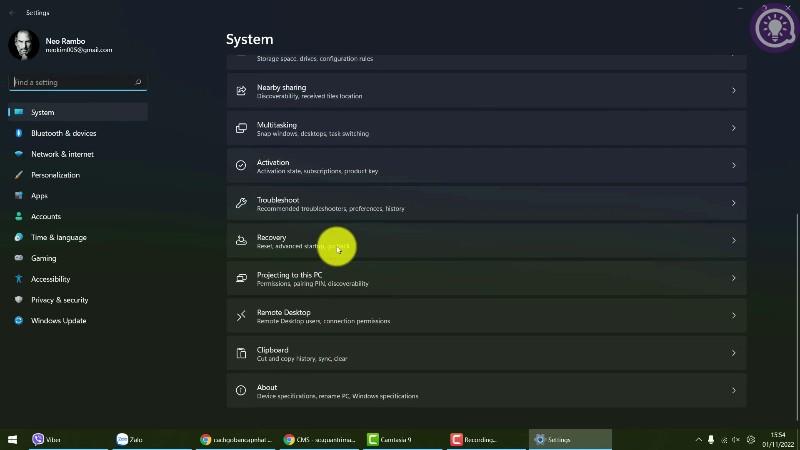
На екрана „ Възстановяване “ до „ Разширено стартиране “ щракнете върху „ Рестартиране сега “.
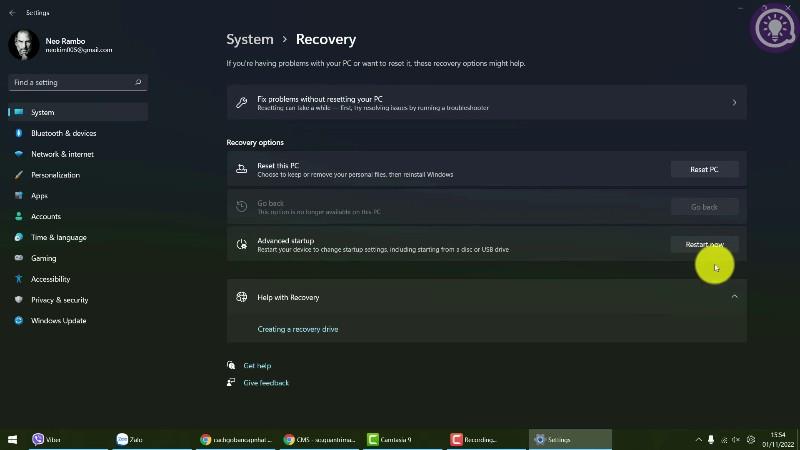
Ще видите подкана, която гласи „ Ще рестартираме вашето устройство, така че ще запазим работата ви “. Щракнете върху „ Рестартиране сега “, за да рестартирате вашия компютър.
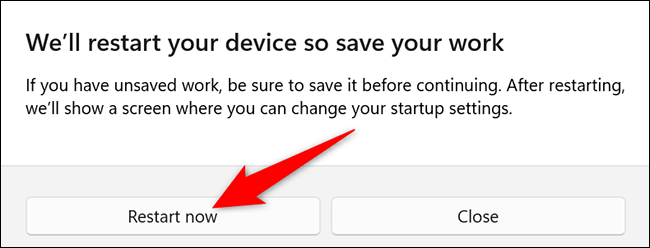
Когато компютърът ви се рестартира, ще видите екрана „ Избор на опция “. Оттук отидете на Отстраняване на неизправности > Разширени опции > Деинсталиране на актуализации > Деинсталиране на последната актуализация на функцията .
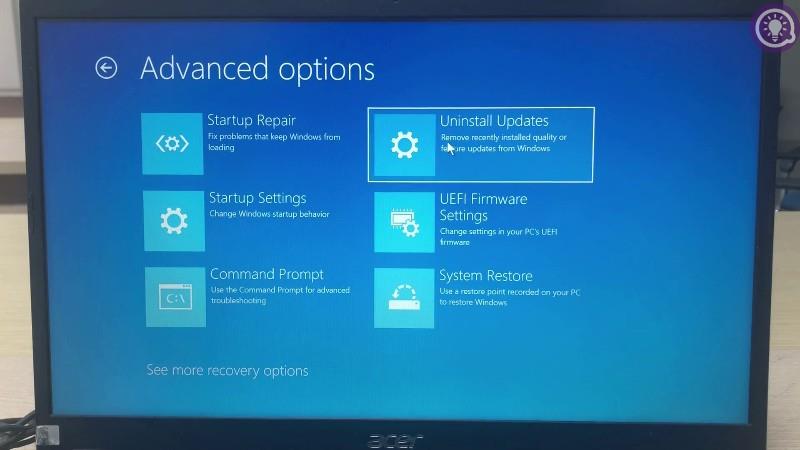
Там щракнете върху „ Деинсталиране на актуализация на функции “ и Windows 11 ще премахне най-новата компилация, инсталирана на вашия компютър!
Ако не сте наясно, моля, гледайте видеоклипа по-долу:
Късмет!
Дразни ли ви ситуацията, в която показалецът на мишката се появява в текстовото поле, докато пишете?
Въпреки че Discord работи безпроблемно през повечето време, понякога може да срещнете проблем, който ви създава главоболие, опитвайки се да разберете как да го разрешите.
Ако не използвате Разказвач или искате да използвате друго приложение, можете лесно да го изключите или деактивирате.
Windows идва с тъмна тема, която подобрява цялостната естетика на системата. Тази опция обаче е ограничена и може да не засегне определени приложения.
Докато чакате Microsoft официално да въведе Copilot в Windows 10, можете да изпробвате тази AI chatbot услуга рано, като използвате инструменти на трети страни като ViveTool.
Надписите на живо помагат на всички, включително тези, които са глухи или с увреден слух, да разбират по-добре аудиото, като гледат надписи на това, което се казва.
Това ръководство ще ви покаже как да нулирате напълно компонентите и правилата на Windows Update по подразбиране в Windows 11.
Вашият Windows 11 съобщава за грешка, че не получава достатъчно RAM, липсва RAM, докато RAM на устройството все още е налична. Тази статия ще ви помогне бързо да се справите с тази ситуация.
Много потребители имат проблеми с инсталирането на инструмента за редактиране на видео Clipchamp чрез Microsoft Store. Ако имате същия проблем и искате да инсталирате и изпробвате този безплатен инструмент за редактиране на видео, не се притеснявайте!
Gigabyte става следващият производител на компютърни компоненти, който обяви списък с модели дънни платки, които поддържат съвместимост и безпроблемно надграждане до Windows 11.
Често срещан проблем сред тях е, че след активиране на Hyper-V на Windows 11 не е възможно да се зареди на заключения екран.
Драйверите на хардуерните устройства на компютъра се използват, за да може хардуерът да комуникира с операционната система.
Локална политика за сигурност е мощна функция на Windows, която ви позволява да контролирате сигурността на компютрите в локална мрежа.
Paint Cocreator е функция, вградена в приложението Microsoft Paint. Може да създава множество версии на изображения с помощта на DALL-E, система за изкуствен интелект за изображения, базирана на въведения текст, който предоставяте.
Независимо дали искате да практикувате реч, да овладеете чужд език или да създадете подкаст, записването на аудио на компютър с Windows 11 е лесен процес.
Battery Saver е една от полезните вградени функции на Windows 11.
В някои ситуации ще трябва да рестартирате своя компютър с Windows 11, за да коригирате проблеми, да инсталирате актуализации, да завършите инсталационния процес или да изпълните някои други необходими задачи.
Създаването на персонализиран план за захранване може да не е необичайно за вас, ако използвате Windows от много години. Но знаете ли, че можете да импортирате и експортирате планове за захранване в Windows?
Чрез защитна функция, наречена Dynamic Lock, можете лесно да настроите вашия компютър да се заключва сигурно автоматично, когато напуснете работното си място, без да се налага напълно да изключвате системата.
Windows 11 идва с разширена настройка, наречена Хардуерно ускорено планиране на GPU, която може да повиши производителността на игрите и видеото чрез оптимизиране на мощността на GPU на компютър.
Режимът на павилион в Windows 10 е режим за използване само на 1 приложение или достъп само до 1 уебсайт с гост потребители.
Това ръководство ще ви покаже как да промените или възстановите местоположението по подразбиране на папката Camera Roll в Windows 10.
Редактирането на файла hosts може да доведе до невъзможност за достъп до интернет, ако файлът не е модифициран правилно. Следващата статия ще ви насочи как да редактирате файла hosts в Windows 10.
Намаляването на размера и капацитета на снимките ще ви улесни да ги споделяте или изпращате на всеки. По-специално, в Windows 10 можете групово да преоразмерявате снимки с няколко прости стъпки.
Ако не е необходимо да показвате наскоро посетени елементи и места от съображения за сигурност или поверителност, можете лесно да го изключите.
Microsoft току-що пусна Windows 10 Anniversary Update с много подобрения и нови функции. В тази нова актуализация ще видите много промени. От поддръжката на писалка на Windows Ink до поддръжката на разширение на браузъра Microsoft Edge, менюто "Старт" и Cortana също са значително подобрени.
Едно място за управление на много операции направо в системната област.
В Windows 10 можете да изтеглите и инсталирате шаблони за групови правила, за да управлявате настройките на Microsoft Edge и това ръководство ще ви покаже процеса.
Тъмният режим е интерфейс с тъмен фон на Windows 10, който помага на компютъра да пести енергия от батерията и намалява въздействието върху очите на потребителя.
Лентата на задачите има ограничено пространство и ако редовно работите с множество приложения, може бързо да ви свърши мястото, за да закачите повече от любимите си приложения.




























